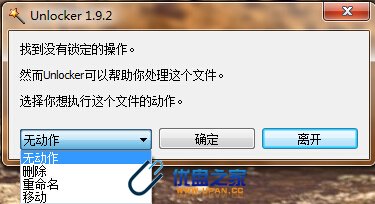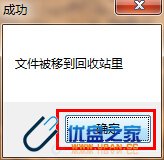怎么用unlocker清除u盘顽固文件教程 U盘之家
今天教大家用一个小工具清楚U盘顽固文件的方法。大家可以试试看!
首先我们到网上搜索下载“unlocker强力删除工具”,安装完成后,鼠标右键单击需要删除的文件选择“Unlocker”; 优盘之家
.在弹出的窗口中我们可以看到在下拉菜单里面可以进行“无动作、删除、重命名、移动”这4个预执行的操作选项 优盘之家
由于我们需要进行删除的操作所以选择“删除”选项然后点击“确定”按钮即可,当点击后会出现“文件被移到回收站里”的弹窗窗口,这就说明我们已经成功删除u盘顽固文件了
教程就为大家分享到这里。希望对大家有所帮助。
怎么用unlocker清除u盘顽固文件教程:https://www.upan.cc/technology/use/8569.html